Giới Thiệu (Introduction)
"Chế Độ Điêu Khắc" tương tự như "Chế Độ Biên Soạn" ở chỗ nó được sử dụng để thay đổi hình dạng của bản vẽ, song Chế Độ Điêu Khắc sử dụng quy trình làm việc rất khác: Thay vì xử lý các cá nhân phần tử riêng biệt (các điểm và các đường biên soạn), một khu vực của mô hình được thay đổi bằng cách sử dụng một đầu bút vẽ. Nói cách khác, thay vì chọn một nhóm các điểm, Chế Độ Điêu Khắc sẽ thao tác vẽ trong vùng ảnh hưởng của đầu bút vẽ.
Chế Độ Điêu Khắc (Sculpt Mode)
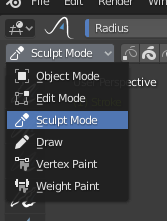
Trình lựa chọn Chế Độ Cổng Nhìn 3D: Chế Độ Điêu Khắc.
Chế Độ Điêu Khắc có thể được chọn từ trình đơn "Chế Độ" trong thanh tiêu đề của Cổng Nhìn 3D. Khi Chế Độ Điêu Khắc được kích hoạt thì Thanh Công Cụ của Cổng Nhìn 3D sẽ thay đổi thành các bảng dành riêng cho Chế Độ Điêu Khắc. Một vòng tròn màu đỏ sẽ xuất hiện và đi theo vị trí của con trỏ trong Cổng Nhìn 3D.
Các Tùy Chọn về Điêu Khắc (Sculpting Options)

Các tùy chọn điêu khắc thông thường.
- Chắn Lọc vùng Lựa Chọn (Selection Mask)
Sculpt Mode in Grease Pencil allows you to select points or strokes to restrict the effect of the sculpting tools to only a certain areas of your drawing.
You can use the selection tools in the Toolbar for a quick selection. You can restrict sculpting only on the selected points or strokes with the Selection mode buttons.
- Đa Khung Hình (Multiframe)
Sometimes you may need to modify several frames at the same time with the sculpting tools.
Bạn có thể kích hoạt biên soạn đa khung hình bằng Nút Đa Khung Hình nằm bên cạnh hộp lựa chọn Chế Độ (biểu tượng các đường mờ dần đi). Xin xem mục đa khung hình (Multiframe) để biết thêm thông tin.
Tự Động Chắn Lọc (Auto-Masking)
Tham Chiếu (Reference)
- Trình Đơn (Menu):
- Tổ Hợp Phím Tắt (Shortcut):
Shift-Alt-A
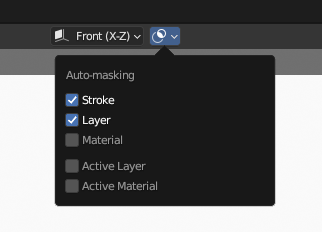
Auto-Masking settings.
These properties automatically mask geometry based on stroke, layers and materials under the cursor. It's an quick alternative to frequent manual masking. These masks are initialized on every new tool usage. They are also never visible as an overlay.
These properties can be accessed via a Trình Đơn Hình Rẻ Quạt (Pie Menus) by pressing Shift-Alt-A.
All auto-masking modes can be combined, which makes the generated auto-mask more specific. For example it's possible to auto-mask strokes that use specific layer and material while excluding others.
- Nét Vẽ (Strokes)
Only strokes that are under the cursor when you started the tool are affected.
- Tầng Lớp (Layer)
Only strokes on the same layers that are under the cursor when you started the tool are affected.
- Nguyên Vật Liệu (Material)
Only materials with the same material that are under the cursor when you started the tool are affected.
- Tầng Lớp đang hoạt động (Active Layer)
Only the strokes on the active layer are affected.
- Nguyên Vật Liệu Đang Hoạt Động (Active Material)
Only the strokes with the active material are affected.
Đường Phím Tắt (Keyboard Shortcuts)
Đảo nghịch ảnh hưởng vào nét vẽ Ctrl
Đặt làm nguyên vật liệu đang hoạt động U